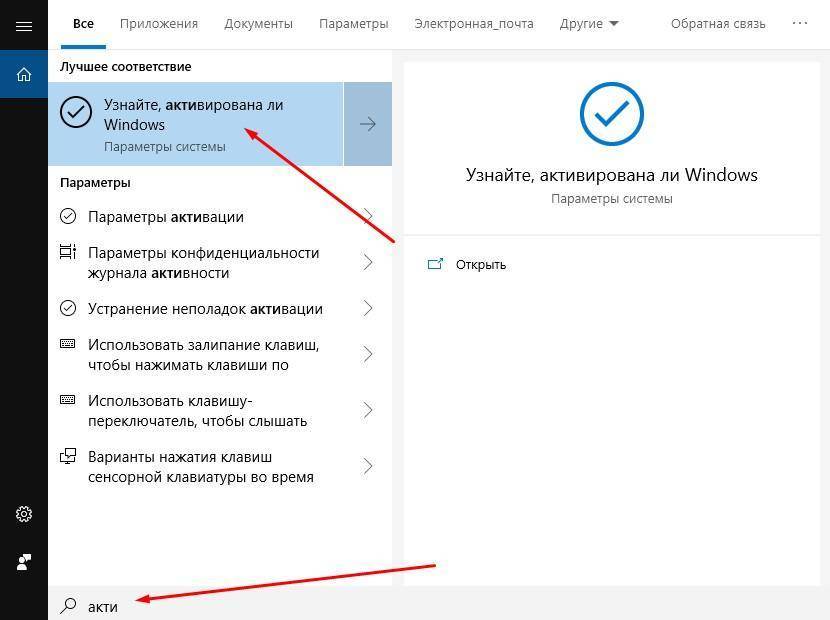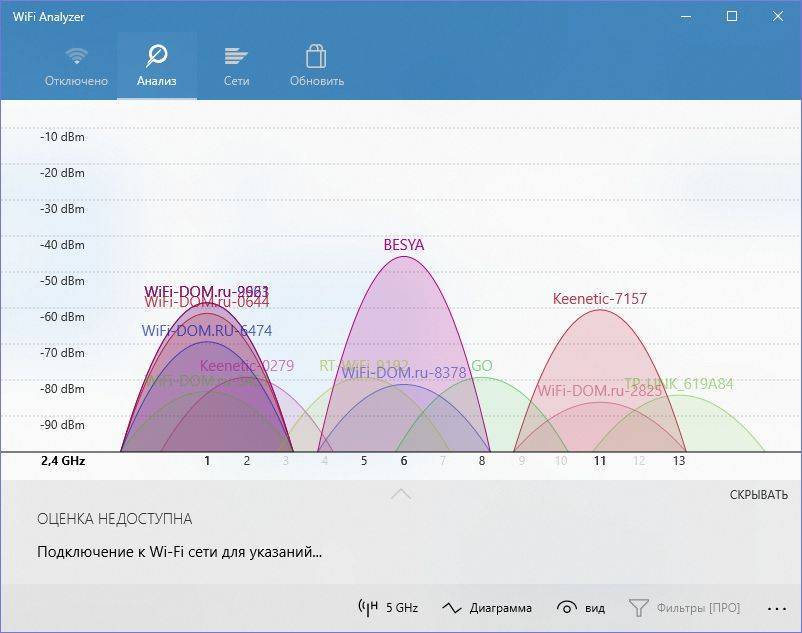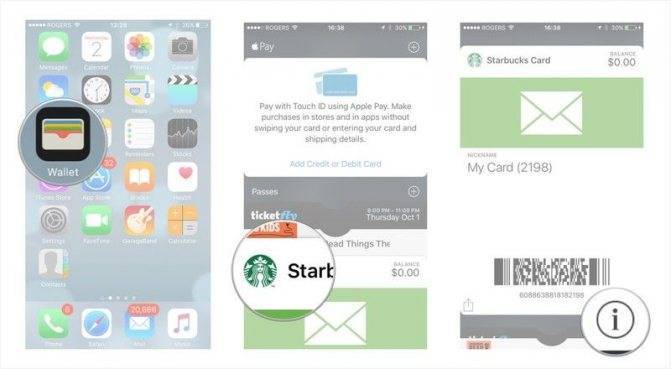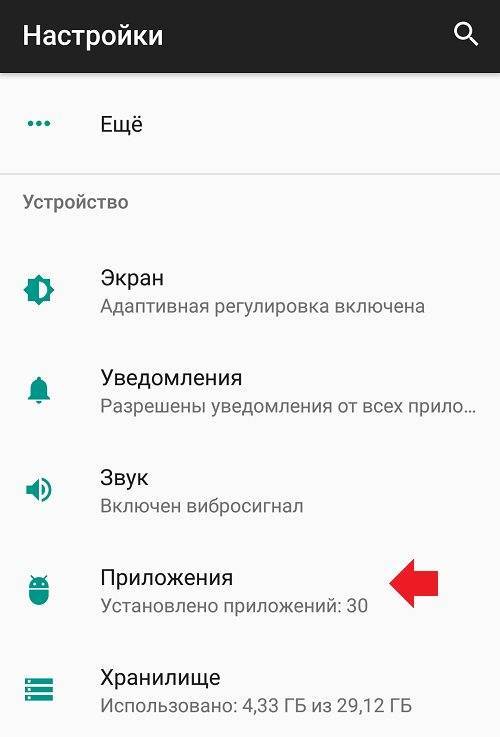Сначала давайте разберемся в каких случаях активатор может не сработать.
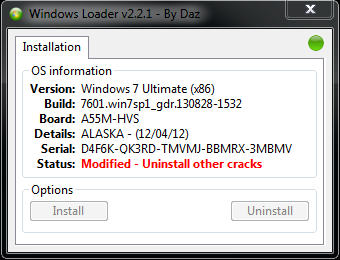
2. Активация вроде бы проходит успешно, но после перезагрузки ничего не меняется, и система остается не активированной, или активатор выдает ошибку о невозможности модификации загрузчика, что-то типа отказано в доступе.
А теперь подробно рассмотрим варианты выхода из таких ситуаций.
Ситуация первая:Попытаемся выполнить активацию при помощи Windows Loader By Daz. Если после запуска активатора кнопка Install не активна, в строке Status красная надпись «Modified – Uninstall other cracks» (Модификация – удалите предыдущие активаторы) это означает что Windows уже была активирована другим активатором, но активация слетела, и наша задача избавиться от предыдущих модификаций и выполнить повторную активацию.
Существует несколько активаторов, но самые распространённые это: Windows Loader By Daz (пароль на архив sewin ), RemoveWAT (пароль на архив sewin ), и Chew-WGA (пароль на архив sewin ).
Каждый из них позволяет отменить изменения, выполненные системе. А как узнать какой активатор применялся? Тут мы будем использовать самый популярный и безотказный метод научного ТЫКА, что означает поочередный запуск всех активаторов. Первым лучше всего запустить RemoveWAT, так как по личному опыту им чаще всего активируют Windows 7, а при слете активации сталкиваются с проблемами.
Есть информация, что для удаления старых активаторов нужно удалить два файла в папке C:WindowsSystem32 с расширением .C7483456-A289-439d-8115-601632D005A0, перед этим предварительно остановив службу «Защита программного обеспечения», но этот способ не всегда срабатывает.
Так вот, чтобы удалить следы активации скачайте RemoveWAT (пароль на архив sewin )(3.75 MB) и Chew-WGA (8.63 MB) (пароль на архив sewin ). Сначала запустите RemoveWAT и если кнопка Restore WAT активна — это означает что предыдущая активация выполнялась этим активатором.
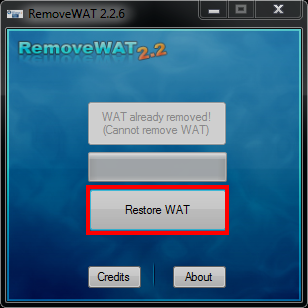
Нажимаем на кнопку Restore WAT и перезагружаемся. Это позволит отменить изменения внесенные данным активатором. Если кнопка неактивна просто закройте активатор RemoveWAT и запустите другой — Chew-WGA. 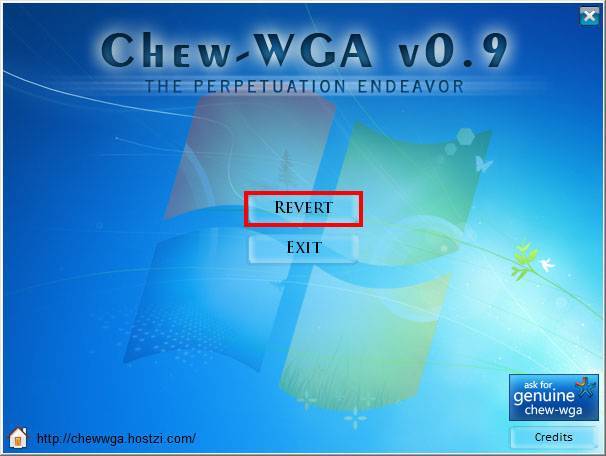 Если кнопка Revert активна, нажимаем на неё и перезагружаемся. Это позволит откатить действия внесенные данным активатором. После перезагрузки снова пробуем активировать систему активатором Windows Loader By Daz (пароль на архив sewin ). Если после запуска Windows Loader By Daz кнопка Install активна, значит все будет хорошо.
Если кнопка Revert активна, нажимаем на неё и перезагружаемся. Это позволит откатить действия внесенные данным активатором. После перезагрузки снова пробуем активировать систему активатором Windows Loader By Daz (пароль на архив sewin ). Если после запуска Windows Loader By Daz кнопка Install активна, значит все будет хорошо.
Ситуация вторая: Пытаемся выполнить активацию Windows 7 при помощи Windows Loader By Daz. Запускаем, кнопка Install активна. Нажимаем на неё, активатор просит перезагрузить компьютер, но после перезапуска система остается не активированной. C такой проблемой сталкивался на некоторых моделях ноутбуков, точно не вспомню каких, и еще несколько раз сталкивался с проблемой когда активатор выдает ошибку о том что не может модифицировать загрузчик.
Решение заключается в использовании активатора, который не модифицирует загрузчик. Тут остается два варианта использовать RemoveWAT ((пароль на архив sewin )) или Chew-WGA (пароль на архив sewin ). Если с RemoveWAT все относительно просто, запускаем, нажимаем кнопку Remove WAT, перезагружаемся, то с Chew-WGA есть небольшие трудности. Он активирует систему, но если на компьютере установлено обновление для Windows под номером KB971033 активатор будет разоблачён. Решением является удаление из системы установленного обновления и скрытие его чтобы не установилось в будущем. Как это сделать показано на видео.
Надеемся вы смогли разобраться как активировать Windows 7, попользуетесь немного пираткой, а потом все таки приобретете лицензию :).
Активатор 7 МаксимальнаяLoader v2.2.2 by Daz Активация в два клика.Microsoft Office 2010 Professional PlusНабор офисных программ для эффективной работы и учебыWindows SP3 XP Professional torrentОригинальный установочный диск. ISO образ, 700 МБ.Удаление вируса блокировщика и устранение уязвимостиИнструкция по разблокировке Windows.
Как переустановить Windows с флешки аварийного восстановления?
Еще один способ, как переустановить Windows без потери лицензии, заключается в использовании диска аварийного восстановления. Его необходимо создать заблаговременно, лучше всего — сразу после покупки компьютера. Есть несколько способов сделать это:
- Ряд производителей компьютеров предоставляет инструменты для создания дисков восстановления, к примеру, Samsung Recovery Solution для ноутбуков одноименного производителя. Проверьте, есть ли такие средства у вас и воспользуйтесь ими.
- Можно воспользоваться стандартным средством Windows — Архивация и восстановление (Резервное копирование и восстановление в Windows 10), доступным через панель управления Windows. Достаточно открыть встроенную утилиту, выбрать Создать диск восстановления системы, подключить к компьютеру флешку и следовать инструкциям.
- Также вы можете воспользоваться сторонними средствами создания образов системы, например, как описано в нашей инструкции.
Если у вас есть диск восстановления, переустановка лицензионной Windows осуществляется следующим образом:
- Вставьте флешку аварийного восстановления в компьютер, на котором нужно переустановить Windows и загрузитесь с нее.
- Запустится среда восстановления Windows. Выберите Восстановление системы > Восстановление образа системы (Поиск и устранение неисправностей > Восстановление образа системы в Windows 10).
- Выберите последний доступный образ системы и нажмите Далее для запуска восстановления.
Система будет переустановлена из образа, но при этом лицензионный ключ также останется действительным.
Эти два способа гарантированно дают возможность переустановить Windows 10, которая была предустановлена на ноутбуке, не лишившись лицензии. В качестве альтернативы вы можете обратиться в сервисный центр поставщика компьютера или ноутбука по гарантии: согласно условиям договоренности с Microsoft, за работу вашей системы отвечает поставщик.
- Как восстановить Windows 8 без установочного диска
- Как восстановить работоспособность Windows через встроенный инструмент «восстановление системы»
- Как восстановить Windows после неудачного обновления
Фото: авторские
Восстановление активации
Исходя из вышеописанных причин, мы разделили пути решения.
При наличии кода
Когда у вас слетела активация лицензионной Windows 7 или 10, то для её восстановления вам понадобятся считанные секунды. Вводите ключ и всё.
При замене комплектующих
А вот что же делать, если слетела активация Windows при замене деталей?
Говоря о седьмой версии, то здесь всё предельно просто, так как ключ можно вводить безграничное количество раз.
С десятой ОС всё обстоит немного иначе. Как нами уже сообщалось, лицензия десятки привязана к конкретному как пользователю, так и ПК, а компьютеру еще и личный идентификатор присваивается. Из-за того, что ID номер составляется из основных компонентов вашей установки, то после замены одной из важных деталей пользователь обязан как бы доказать, что не приобретал новый ПК и всё еще может пользоваться своей лицензией. Конечно, если вы решите обновить компьютерную мышь, то ничего делать не придётся – это касается исключительно серьёзных деталей, например, материнской платы.
Сейчас вся процедура автоматизирована, поэтому вам нужно лишь совершить следующие шаги:
- Входим в Параметры.
- Находим отдел Обновление и безопасность.
- Затем Активация и кликаем Устранение неполадок.
Во время вашей попытки исправить ошибку, система проверит, являетесь ли вы настоящим владельцем лицензии и пробовали ли вы до этого момента уже исправлять ошибку. В любом случае, если вам будет отказано в восстановлении, то позвоните в техподдержку.
При слете после обновления или переустановки системы
- Заходим в Панель управления бывшей системы.
- Находим графу Программы и компоненты.
- Нажимаем Просмотр установленных обновлений.
- В выплывшем перечислении выбираем KB971033.
- Избавляемся от расширения при помощи кнопки Удалить.
После перезапуска ПК необходимо лишь снова провести активацию. Для таких операций предназначены определённые приложения. Их работа протекает при условии выключенного антивируса, в связи с тем, что они взаимодействуют с системными файлами. Ниже мы предоставим перечень проверенных заранее программ:
- Chew7 – создателями продумано всё от самого начала и до финала, поэтому нам ни остаётся ничего добавить.
- KMSAuto – при выборе этой утилиты внимательно читайте условия, так как не каждая версия работает с Windows.
- Windows Loader – единственное, что нужно знать о протекании работы активатора, так это то, что если цвет круга, который появится в самом начале, зелёный, то программа продолжит восстановление.
Вот, пожалуй, и всё. Это не серьёзная проблема. Мы уверены, что вы спокойно справитесь с ней самостоятельно, конечно не без помощи наших подсказок. Надеемся, что информация была вам полезной. Оставляйте комментарии ниже.
Ознакомительная Windows 10 Enterprise
У Microsoft есть специальный ресурс для IT-специалистов и разработчиков Evaluation Center, где эта особая каста пользователей может получить различные продукты компании бесплатно. И легально использовать их какое-то время в ознакомительных целях. В числе таких продуктов – ознакомительные редакции Windows Enterprise и LTSB (та же Enterprise, только с минимальным объёмом поставки системных обновлений). Эти редакции поставляются уже активированными ключом Evaluation-лицензии сроком на 90 дней.
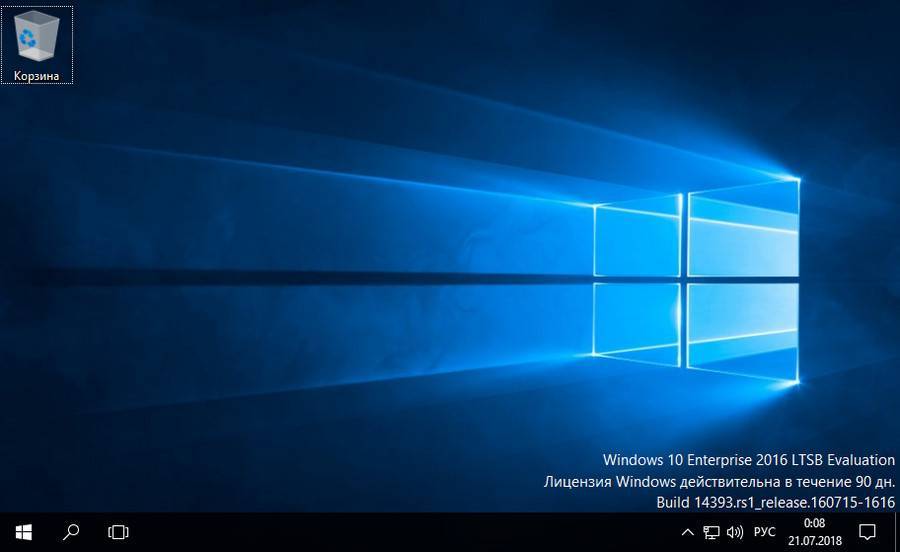
В юридическом смысле это, по сути, тот же триал-формат, что и в случае с Win7. Такая же ознакомительная редакция с 90-дневной Evaluation-лицензией существует и для Windows 8.1 Enterprise. Только её уже нельзя скачать на сайте Evaluation Center, разве что где-нибудь на сторонних ресурсах отыщется дистрибутив.
Ровно 90 дней можно использовать корпоративную Win10 с бесплатной ознакомительной Evaluation-лицензией. По истечении этого срока нужно либо осуществить активацию платным ключом, либо, согласно требованиям Microsoft, честно и добросовестно отказаться от использования системы. Ну или провести кое-какие манипуляции, чтобы продлить триал-срок до 360 дней. Что делать потом? Раз в году уже как бы и можно переустановить Windows. Если же не активировать ознакомительную Win10, она будет через определённые промежутки времени перезагружаться.
Что же за манипуляции такие, которые продлевают официальные триал-сроки использования системы?
Как продлить триал-срок использования Windows
Win7 и ознакомительную Win10 Enterprise/LTSB – системы, поставляемые с юридически зафиксированным триал-сроком – как упоминалось, можно использовать дольше их, соответственно, 30- и 90-дневного периода. Для этого необходимо в конце срока сбросить активацию, чтобы отсчёт триал-срока начался заново. Сделать сброс активации Windows можно не более 3-х раз, следовательно, получим максимальный триал-срок 120 дней для Win7 и 360 дней – для ознакомительной Win10.
Есть два способа, как можно сбросить активацию. Первый – с помощью командной строки. Запускаем её от имени администратора, вставляем:
slmgr -rearm
В идеале должно появиться уведомление об успешном выполнении операции. После чего компьютер перезагружаем и в свойствах системы, смотрим, обновилась ли активация.
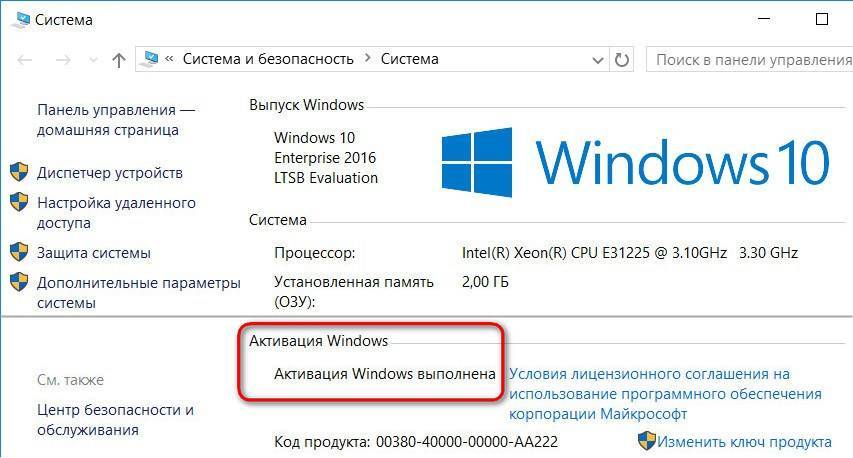
Второй способ – использование штатного средства подготовки системы к развёртыванию на корпоративных устройствах Sysprep. Вводим это название в поле команды «Выполнить», в открывшемся проводнике запускаем средство, выставляем в нём настройки, как показано на скриншоте, и жмём «Ок».
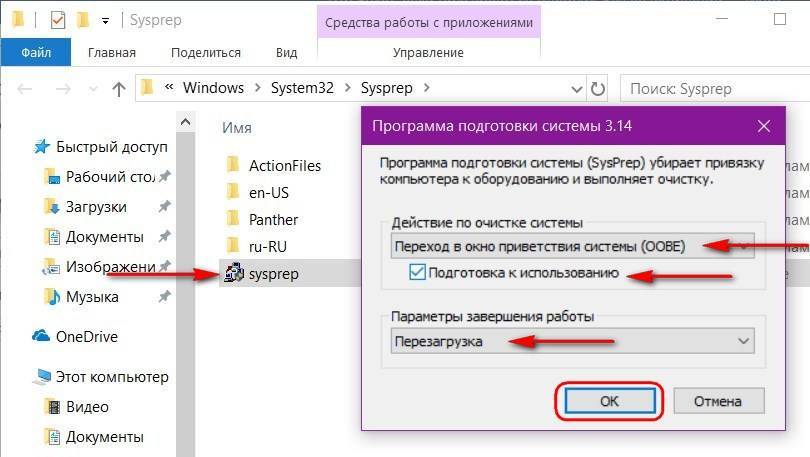
После этого компьютер перезагрузится. С новым его запуском увидим этап выбора региональных параметров и создания новой учётной записи, как при установке Windows. Здесь нужно просто создать новую учётку, её потом можно удалить. Старая наша учётка будет доступна на экране блокировке.
Методы борьбы с проявлениями неактивированной Windows
Заблокированные настройки персонализации и надписи в правом нижнем углу экрана – не самые удушающие условия бесплатного использования системы. Но и с ними при желании можно решить вопрос. Надписи удаляются утилитой Universal Watermark Disabler. Ну а решений для смены внешнего вида Windows существует множество – от банальной смены картинки рабочего стола с помощью просмотрщиков изображений до установки сторонних программ для управления обоями, в том числе динамическими. С помощью же программ типа WindowBlinds и вовсе можно применять к системе альтернативные темы оформления.
Реактивация Windows 10
Первое, что обезопасит вашу лицензию и в теории, если Microsoft не поменяет свою политику. Необходимо связать свою лицензию с аккаунтом Microsoft. В этом случае при каждом переезде, обновлении железа и любой другой ситуации, вы при установке вводите данные учетной записи и все. Плюсы еще в том что ваше оформление и покупки остаются с вами. К тому же обещали полный облачный бэкап системы, что просто отлично. Эта идея накатывать свою систему на любое устройство, с сохранением программ и окружения великолепной! Возможный дискомфорт в этом случае — обязательно придется ставить пароль или пин-код на компьютер.
Второе правило, сохраните ключ записанным отдельно от системы (облако, бумажка в сейфе) значения не имеет. Нужен доступ к ключу тогда, когда Windows не загружается. Если не знаете как узнать ключ, у меня есть статья на этот счет.

Реактивация при переустановке
Во время установки введите ключ, если система не хочет его принимать. У вас лицензия привязана к учетной записи, кликните «у меня нет ключа». Выбирайте версию Windows и следуйте дальше. По завершению установки, если возникли проблемы, перейдите на страницу: параметры> обновления и безопасность> активация. Нажмите изменить ключ и введите сохраненный ранее. Иногда просто прокатывает этот сценарий.
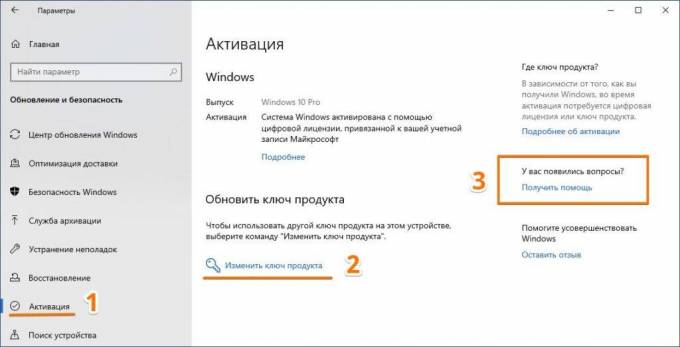
Если нет, справа должно появиться сообщение «Не удается активировать Windows на вашем устройстве» или что-то подобное. В всплывающем окне нажмите ссылку «Я недавно сменил оборудование на этом устройстве».
Последнее что вам поможет легально вернуть лицензию, обратиться в чат поддержки Microsoft. Или попытаться активировать по телефону. В моей практике всегда удавалось вопрос решить положительно при наличии оригинального ключа. И помните ключи от 7-ки еще годятся для активации, если вы еще не переехали с устаревшей и не поддерживаемой системы само время это сделать!
comments powered by HyperComments
Как восстановить слетевшую активацию Windows
К каким же действиям переходить, когда постоянно слетает активация Windows? Сегодня мы рассмотрим это проблему сразу на двух версиях ОС: Windows 10 и Windows 7. Разработаем с вами такие методы, после которых перед вами в последующем не встанет подобная ситуация.
Главный момент, который решает, в какую сторону вам двигаться дальше, это тип ОС: лицензионная или же пиратская. В первом случае разработчики всё продумали заранее: на вашем ПК или на установочном диске должен быть специальный ключ, после введения которого вы успешно пройдёте проверку, и программа больше вас не потревожит. Если по какой-то причине ключ отыскать не представляется возможным, то пользователь может спокойно обратиться за помощью в Microsoft, где опытные сотрудники сообщат вам дальнейшие шаги.
Совсем иная ситуация с пиратской Windows, пусть она и не отлична от своей официальной версии. Если вы являетесь счастливым обладателем ключа, пусть и установили пиратский вариант, то после преодоления проверки ОС превратится в лицензионную. Вообще многие установочные пакеты из сети уже активированы, но недавно Майкрософт решила развязать войну. Компания изобрела обновление «KB971033». Впоследствии слетает активация и от хитрого пользователя настоятельно требует зарегистрироваться.
Не волнуйтесь, есть простые выходы из такого положения, о них ниже.
Windows 10
А вот Win10 не выдаёт никаких назойливых окошек активации. О том, что система не является активированной, нам сообщается скромной надписью на главной странице приложения «Параметры», она же ссылка в нужный раздел для выполнения процедуры активации.
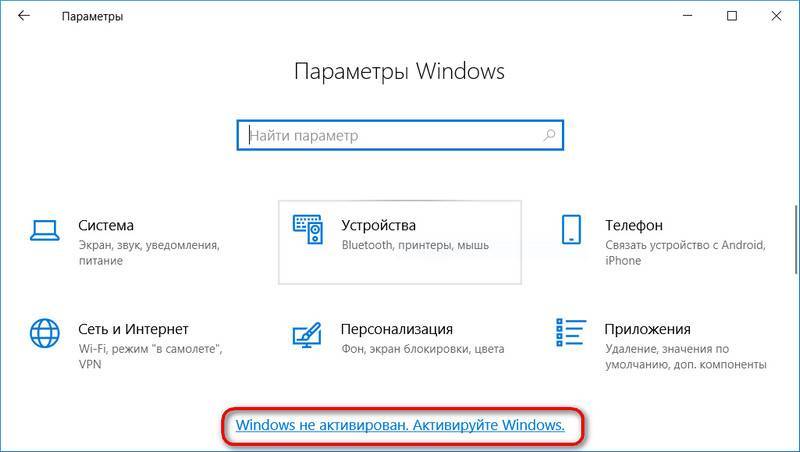
Как и Win8.1, Win10 содержит надпись в правом нижнем углу экрана о версии и сборке системы. При установке «Десятки», как упоминалось, можно не вводить ключ продукта, а пропустить этот этап, даже если дистрибутив системы скачан официальным способом с помощью утилиты MediaCreationTool.
Условия же использования настроек персонализации у «Десятки» жёстче, чем у версий-предшественниц. Поскольку здесь нет отдельно проявленного современного интерфейса в виде полноэкранной надстройки Modern UI, и тип классических и UWP-приложений существует в единой среде, то, соответственно, без активации ко всем настройкам оформления этой среды нет доступа. И мы всё время вынуждены будем лицезреть фирменную синюю тему Win10 и такую же синюю картинку с окошком, сквозь который слабо проникают лучи света.
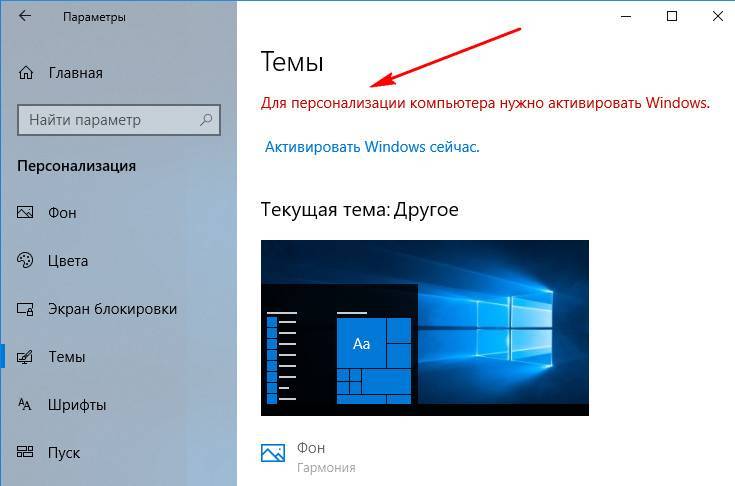
Во всём остальном система не будет отличаться от активированной.
Предпосылки к излечению
Причиной полетевшей активации является очередной пакет, регистрирующийся в системе, как и любое другое приложение. В этом нетрудно убедиться, заглянув в «Центр обновлений» и обнаружив там запись «WAT Update» — это и есть тот самый зверь, с которым будем мы бороться.
Тем, у кого активация еще не слетела, можно порекомендовать отключить автоматическое обновление системы.
Или потребовать, чтобы перед каждым таким актом система запрашивала от вас подтверждение. Для этого проделайте следующее:
- Зайдите в «Панель управления».
- Перейдите в «Центр обновлений Windows» .
- Слева найдите меню параметров.
- Перейдите к ниспадающему списку под пунктом «Важные обновления» и установите опцию «Решения об установке и загрузке принимаются мной».
Не активируется windows 7
Переустановил windows 7 домашнюю написано что активирована, но обновления не устанавливаются. При попытке вручную установить обновление windows media pler пишет что windows не активирована или не является лицензионной. Windows шла вместе с нетбуком. Diagnostic Report (1.9.0019.0): —————————————— WGA Data—> Validation Status: Genuine Validation Code: 0
Cached Validation Code: N/A, hr = 0xc004f012 Windows Product Key: *****-*****-Y6G8H-PJXV6-77GQM Windows Product Key Hash: bW3toF7YS7aVsH5nP9871FlwQH8= Windows Product ID: 00346-OEM-8992752-50005 Windows Product ID Type: 2 Windows License Type: OEM SLP Windows OS version: 6.1.7601.2.00010300.1.0.002 ID: (1) Is Admin: Yes TestCab: 0x0 WGA Version: N/A, hr = 0x80070002 Signed By: N/A, hr = 0x80070002 Product Name: Windows 7 Home Basic Architecture: 0x00000000 Build lab: 7601.win7sp1_gdr.120305-1505 TTS Error: Validation Diagnostic: Resolution Status: N/A
WgaER Data—> ThreatID(s): N/A, hr = 0x80070002 Version: N/A, hr = 0x80070002
WGA Notifications Data—> Cached Result: N/A, hr = 0x80070002 File Exists: No Version: N/A, hr = 0x80070002 WgaTray.exe Signed By: N/A, hr = 0x80070002 WgaLogon.dll Signed By: N/A, hr = 0x80070002
OGA Notifications Data—> Cached Result: N/A, hr = 0x80070002 Version: N/A, hr = 0x80070002 OGAExec.exe Signed By: N/A, hr = 0x80070002 OGAAddin.dll Signed By: N/A, hr = 0x80070002
OGA Data—> Office Status: 109 N/A OGA Version: N/A, 0x80070002 Signed By: N/A, hr = 0x80070002 Office Diagnostics: 025D1FF3-364-80041010_025D1FF3-229-80041010_025D1FF3-230-1_025D1FF3-517-80040154_025D1FF3-237-80040154_025D1FF3-238-2_025D1FF3-244-80070002_025D1FF3-258-3
Browser Data—> Proxy settings: N/A User Agent: Mozilla/4.0 (compatible; MSIE 8.0; Win32) Default Browser: C:UsersАААAppDataLocalYandexYandexBrowserApplicationbrowser.exe Download signed ActiveX controls: Prompt Download unsigned ActiveX controls: Disabled Run ActiveX controls and plug-ins: Allowed Initialize and script ActiveX controls not marked as safe: Disabled Allow scripting of Internet Explorer Webbrowser control: Disabled Active scripting: Allowed Script ActiveX controls marked as safe for scripting: Allowed
File Scan Data—> File Mismatch: C:windowssystem32watwatadminsvc.exe File Mismatch: C:windowssystem32watnpwatweb.dll File Mismatch: C:windowssystem32watwatux.exe File Mismatch: C:windowssystem32watwatweb.dll
S-1-5-21-4261646526-3938807632-3346313791 ASUSTeK COMPUTER INC. 1025CE American Megatrends Inc. 1025C.1301 20130816000000.000000+000 E7F60E00018400FA 0419 0419 Московское время (зима)(GMT+04:00) 0 3 _ASUS_ Notebook 109
Spsys.log Content: 0x80070002
Licensing Data—> Версия службы лицензирования программного обеспечения: 6.1.7601.17514
Имя: Windows(R) 7, HomeBasic edition Описание: Windows Operating System — Windows(R) 7, OEM_SLP channel Идентификатор активации: bde0d4a5-2f2a-4bff-9d75-4a497d2d0019 Идентификатор приложения: 55c92734-d682-4d71-983e-d6ec3f16059f Расширенный PID: 00346-00178-927-550005-02-1049-7601.0000-1492012 Идентификатор установки: 016701155024616376593571351493246356948030384440546640 URL-адрес сертификата процессора: http://go.microsoft.com/fwlink/?LinkID=88338 URL-адрес сертификата компьютера: http://go.microsoft.com/fwlink/?LinkID=88339 Используйте URL-адрес лицензии: http://go.microsoft.com/fwlink/?LinkID=88341 URL-адрес сертификата ключа продукта: http://go.microsoft.com/fwlink/?LinkID=88340 Частичный ключ продукта: 77GQM Состояние лицензии: имеет лицензию Оставшееся число возвращений к исходному состоянию активации Windows: 1 Доверенное время: 17.01.2016 16:02:49
Windows Activation Technologies—> HrOffline: N/A HrOnline: N/A HealthStatus: N/A Event Time Stamp: N/A WAT Activex: Not Registered — 0x80040154 WAT Admin Service: Not Registered — 0x80040154
HWID Data—> HWID Hash Current: LAAAAAAAAQABAAEAAAABAAAAAwABAAEAJJSCishjdhkyCbQ4cuSQy1jUBBo=
OEM Activation 1.0 Data—> N/A
OEM Activation 2.0 Data—> BIOS valid for OA 2.0: yes Windows marker version: 0x20001 OEMID and OEMTableID Consistent: yes BIOS Information: ACPI Table Name OEMID Value OEMTableID Value APIC ALASKA A M I FACP ALASKA A M I HPET ALASKA A M I MCFG ALASKA A M I RTCF A1234 RTCONFIG SSDT PmRef CpuPm SLIC _ASUS_ Notebook BGRT ALASKA A M I
Как узнать ключ активации Windows 7/8/8.1/10
Поддержка Microsoft полюбившейся многим операционной системы Windows 7 была полностью прекращена 14 января 2021 года. Кроме того, прекращена основная поддержка Windows 8.1, а расширенную поддержку «костылей» не самой удачной «Восьмерки» (так прозвали версию 8.1 в народе) планируется завершить 11 января 2023 года.
Все эти изменения означают, что пора переходить на гораздо более современную генерацию предустановленной операционной системы – Windows 10. По крайней мере, в том случае, если вы как пользователь своего ПК или ноутбука волнуетесь о безопасности данных и ваше устройство подойдет по мощности для того, чтобы «потянуть» более требовательную «операционку». Напомним, что базовые системные требования для «Десятки», рекомендуемые Microsoft, – это:
Процессор: не менее 1 ГГц или система на кристалле SoC ОЗУ: 1 ГБ для 32-разрядной системы или 2 ГБ для 64-разрядной системы Место на жестком диске: 16 ГБ для 32-разрядной ОС или 20 ГБ для 64-разрядной ОС Видеоадаптер: DirectX 9 или более поздняя версия с драйвером WDDM 1.0 Экран: 800×600
Но стоит помнить, что на таком «железе» Windows 10 лишь гарантированно запустится, но удобство использования вы точно получить не сможете, поэтому перед переходом стоит задуматься о покупке более современного компьютера, в случае чего. Увы, неизбежная процедура.
Но даже если по мощности компьютер за несколько лет эксплуатации не успел отстать, существует опасность другой проблемы (особенно ей подвержены ноутбуки из-за своей портативности): лицензионный ключ продукта, который наклеен на нижней части вашего ноутбука, скорее всего, стерся и более на нем не представляется возможным разобрать символы для подтверждения лицензии. И это большая проблема, которая, вероятно, и привела вас на эту статью.
Как использовать средство устранения неполадок для повторной активации Windows 10
После связывания вашей учетной записи Microsoft с цифровой лицензией вы можете использовать новый инструмент устранения неполадок при активации для повторной активации Windows, после внесения изменений на вашем компьютере.
- Используйте комбинацию клавиш вашей клавиатуры Windows+I, чтобы открыть приложение «Настройки».
Нажмите «Обновления и Безопасность».
Нажмите «Активация».
Если вы видите сообщение о статусе активации: Windows не активирована, вы можете нажать «Устранение неполадок» для продолжения. (Для завершения этого процесса у вашей учетной записи должны иметься права администратора).
Нажмите «Я изменил оборудование на этом устройстве недавно».
Введите данные учетной записи Microsoft и нажмите «Sign in».
- Вам потребуется ввести пароль локальной учетной записи, если учетная запись Microsoft не добавлена на ваш компьютер. Нажмите «Далее», чтобы продолжить.
Будет запущен список устройств, связанных с вашей учетной записью Microsoft. Выберите устройство, которое вы хотите повторно активировать.
Установите флажок «Это устройство, которое я использую сейчас», и нажмите кнопку «Активировать».
Дополнительные шаги по устранению неполадок
В случае, если ваше устройство не отображается в списке, нижеуказанные советы помогут вам.
Во-первых, убедитесь, что вы вошли в систему с учетной записью Microsoft, которую вы ранее связали с цифровой лицензией Windows 10.
Если вы используете правильную учетную запись Microsoft, вам придется исследовать причину, по которой вы не можете активировать.
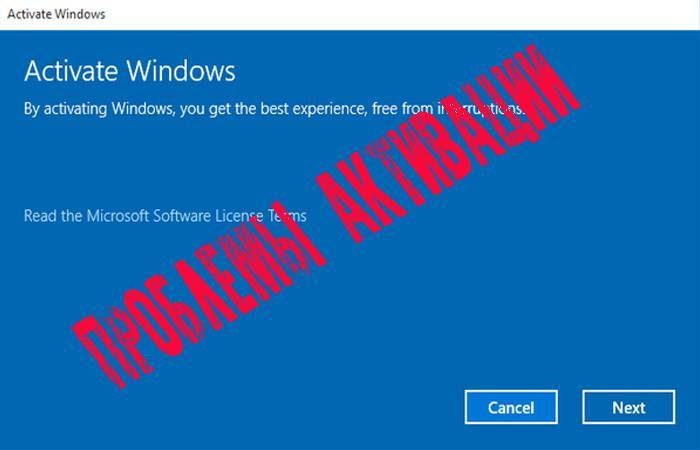 Проблемы при активации Windows 10
Проблемы при активации Windows 10
Вот список возможных проблем:
- Windows 10 никогда не активировалась на вашем компьютере;
- на вашем компьютере не установлена подлинная версия операционной системы;
- издание Windows 10 не соответствует выпуску операционной системы, связанной с вашей цифровой лицензией;
- устройство, которое вы пытаетесь активировать, не соответствует типу устройства, которое вы связали с вашей цифровой лицензией;
- существует определенное количество раз, которое вы можете повторно активировать копию Windows. Если вы достигнете этого предела, вы не сможете активировать Windows 10;
- версия операционной системы, установленной на вашем компьютере, не Windows 10 Pro или Windows 10 Home;
ваш компьютер является управляемым устройством вашей организации, и в этом случае инструмент повторной активации недоступен. Если это ваш случай, вам нужно связаться с вашим системным администратором.
Активация Windows 10 по телефону.
Нажмите клавиши Win+R, чтобы открыть «Выполнить», затем введите: SLUI 4, затем нажмите OK
Обратите внимание, что между SLUI и 4 есть пробел.
Выберите страну или регион, затем нажмите «Далее».
Внимательно прочитайте инструкцию! Позвоните по выбранному вами номеру телефона, чтобы попасть в Центр активации Microsoft. Сначала вы пройдете через автоматическое меню, где вы должны ответить на несколько вопросов о том, какой продукт вы пытаетесь активировать (Windows 10), независимо от того, активировали ли вы его ранее (нет), и есть ли у вас ключ продукта (да).
Теперь автоматизированная система описывает процесс активации через Интернет
В конце система спросит вас, нужна ли вам помощь. Нажмите клавишу в тоновом наборе отвечающую «Да» и вас переведут на оператора (обычно это робот).
Оператор спросит, какой продукт вы пытаетесь активировать (Windows 10), и затем он спросит вас, есть ли у вас идентификатор установки. Затем оператор попросит вас ввести Installation ID с помощью тонового набора на вашем телефоне.
После этого оператор вернет вас в автоматизированную телефонную систему, которая после нескольких кратких инструкций прочитает ваш идентификатор подтверждения.
После того, как вы ввели код подтверждения, вы можете нажать «Активировать Windows», и, если ваш ключ продукта действителен и цифры введены правильно, активация будет завершена.


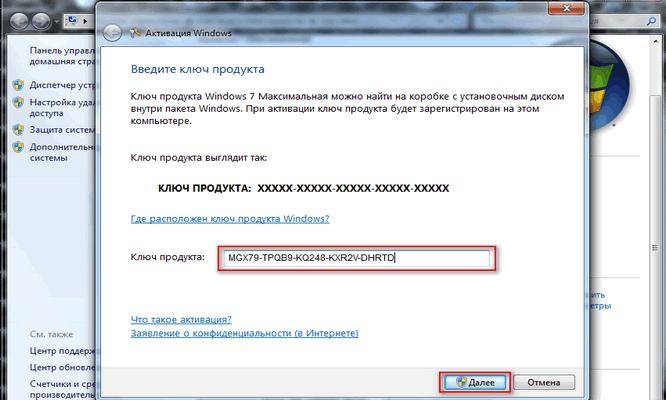
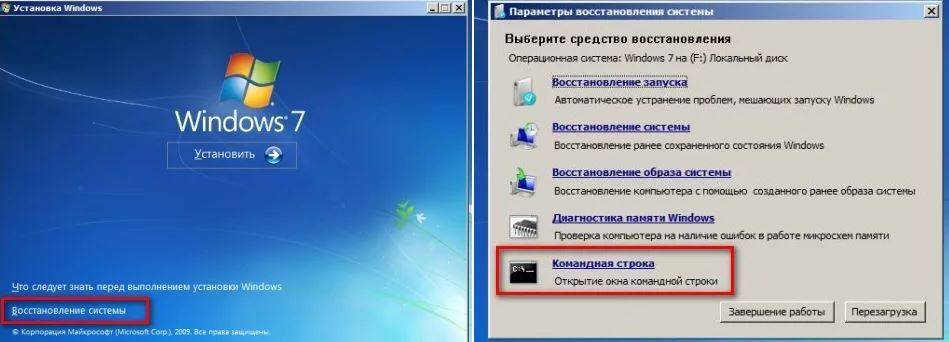
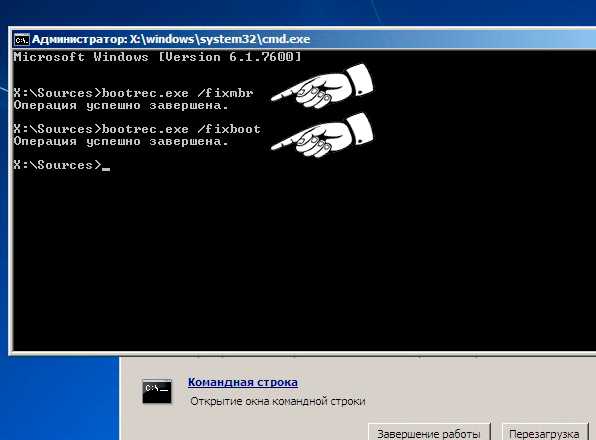
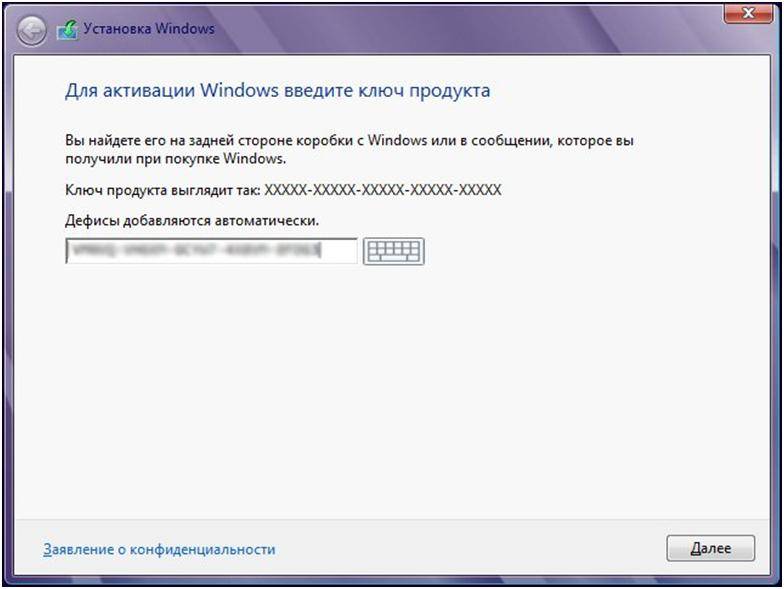

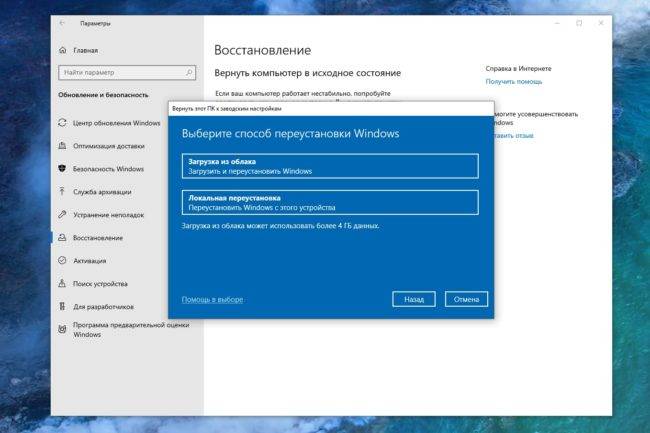
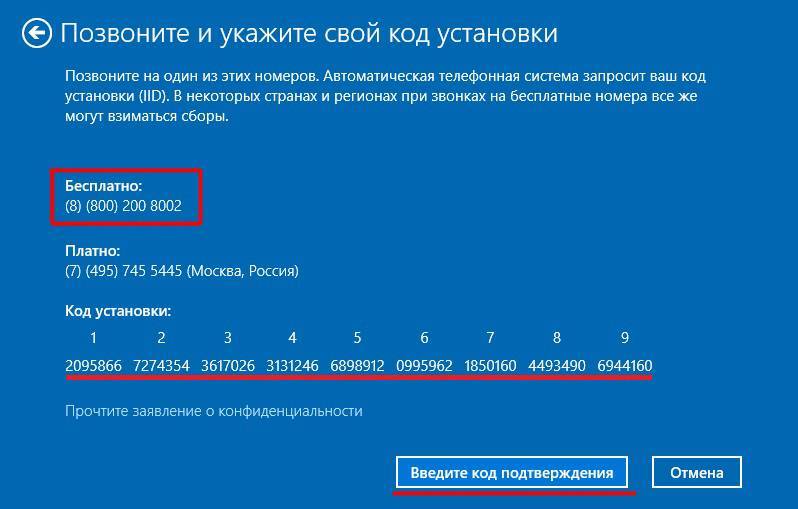
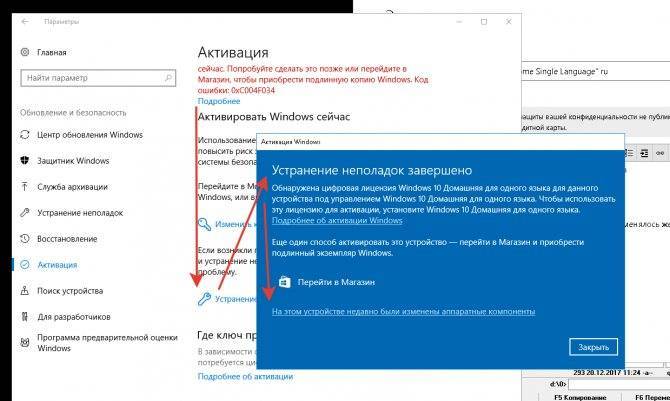
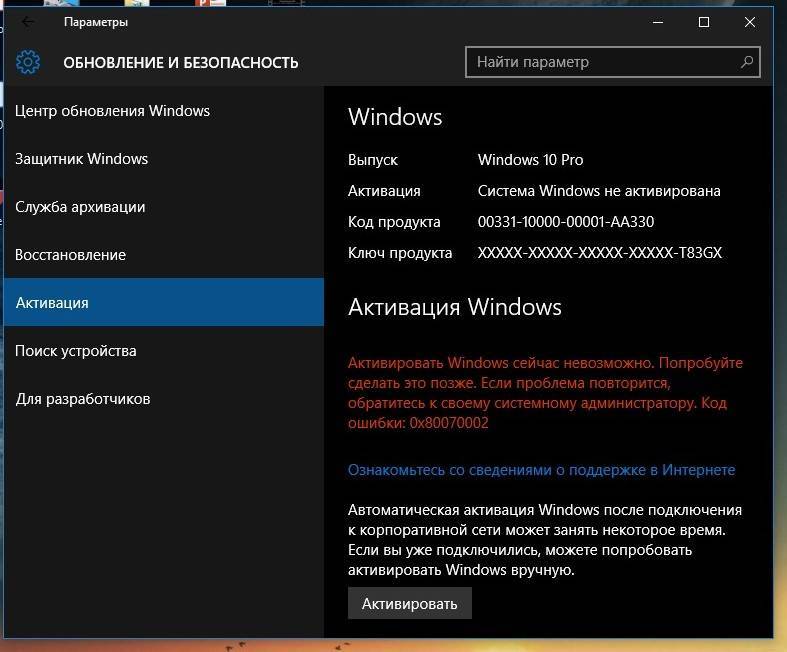
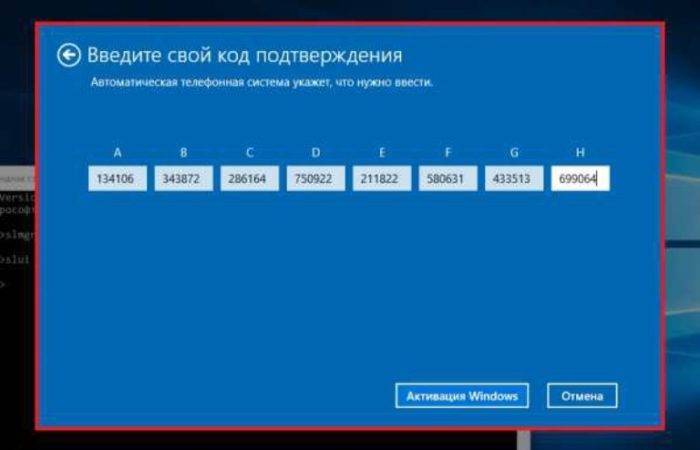
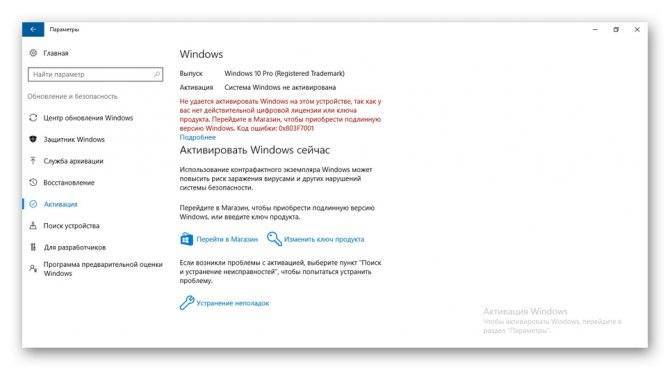
![Не загружается windows 7 после активации – [решено] восстановление загрузчика windows 7 командами bootrec.exe /fixmbr и bootrec.exe /fixboot — эксперт — интернет-магазин электроники и бытовой техники](https://setemonic.ru/wp-content/uploads/0/8/4/084a918a8072832e893c51537039fa94.jpeg)
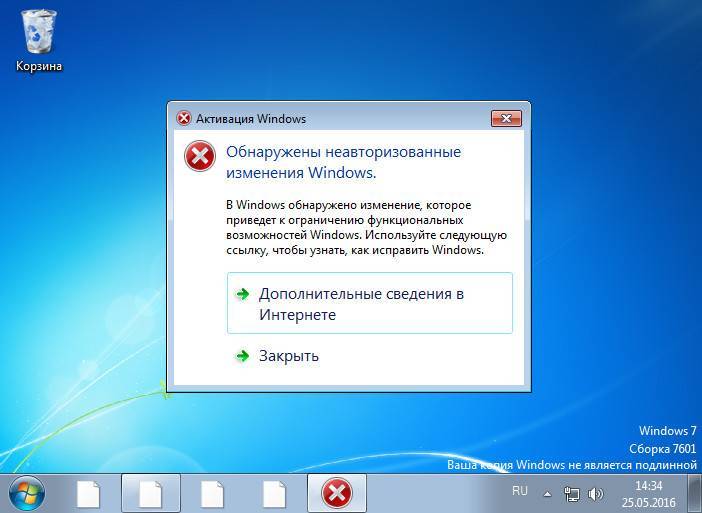
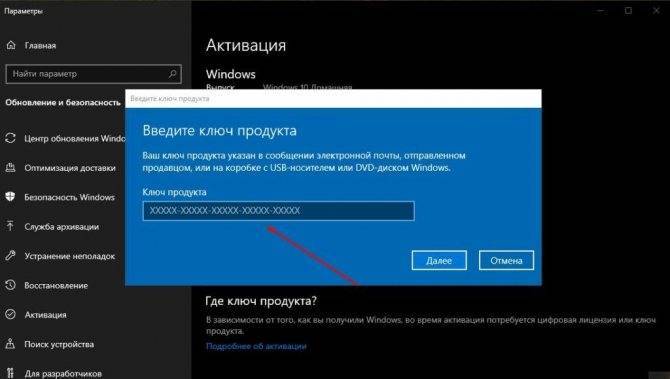
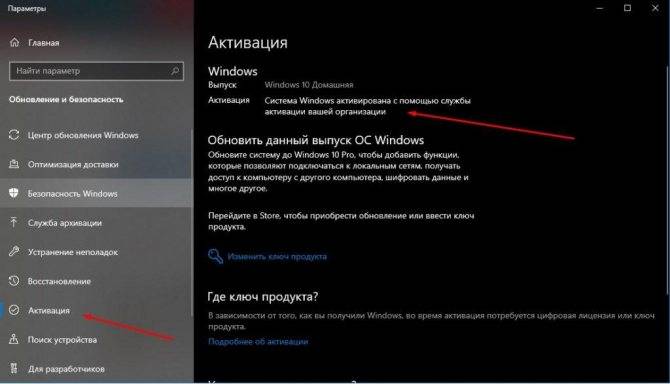
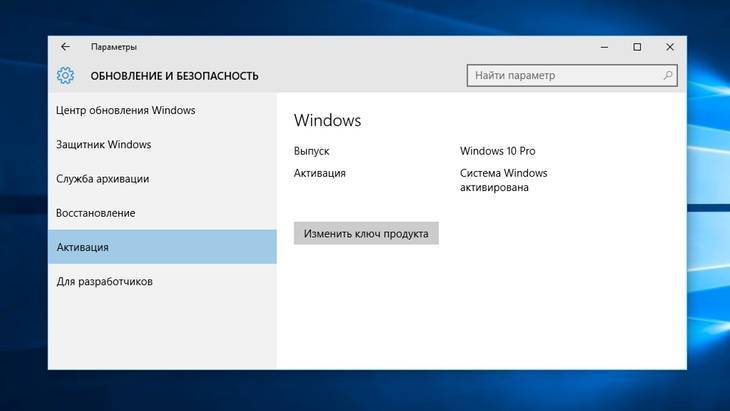
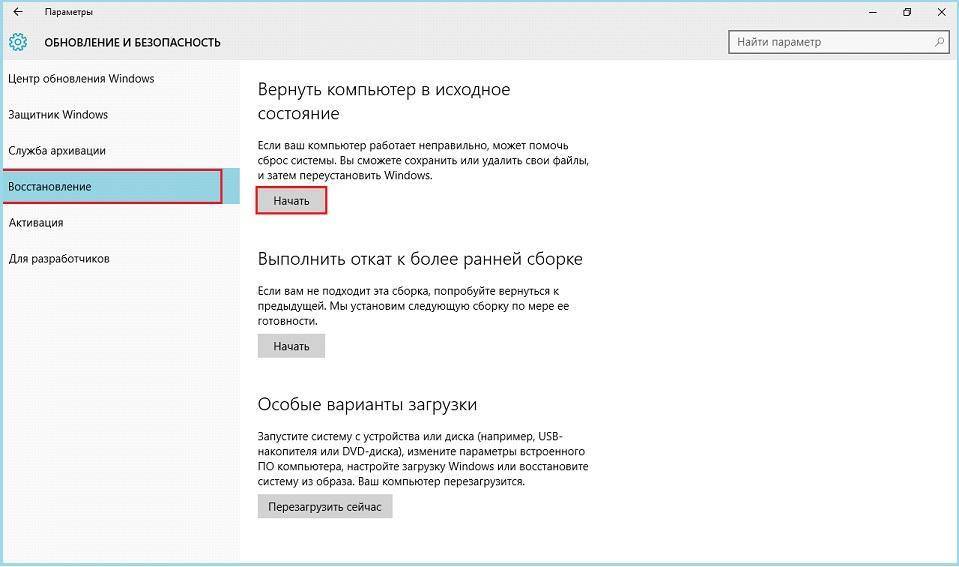

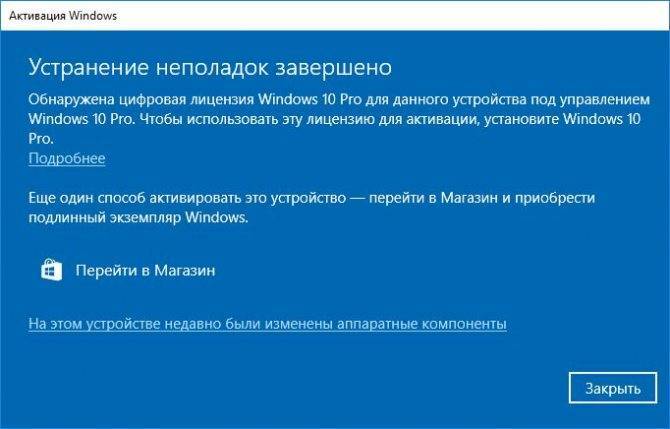
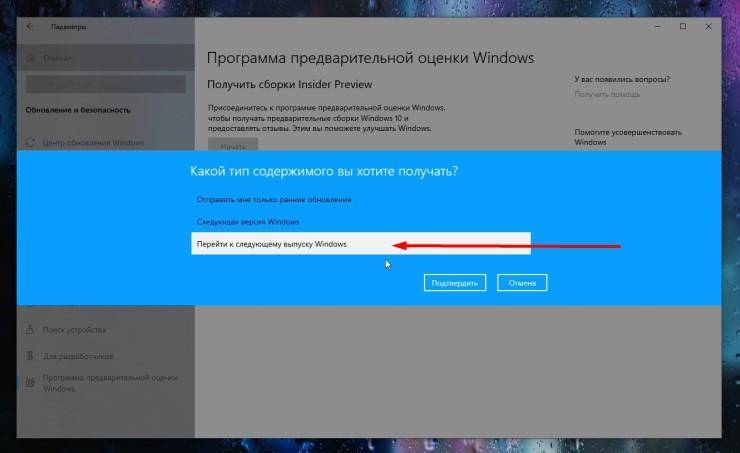
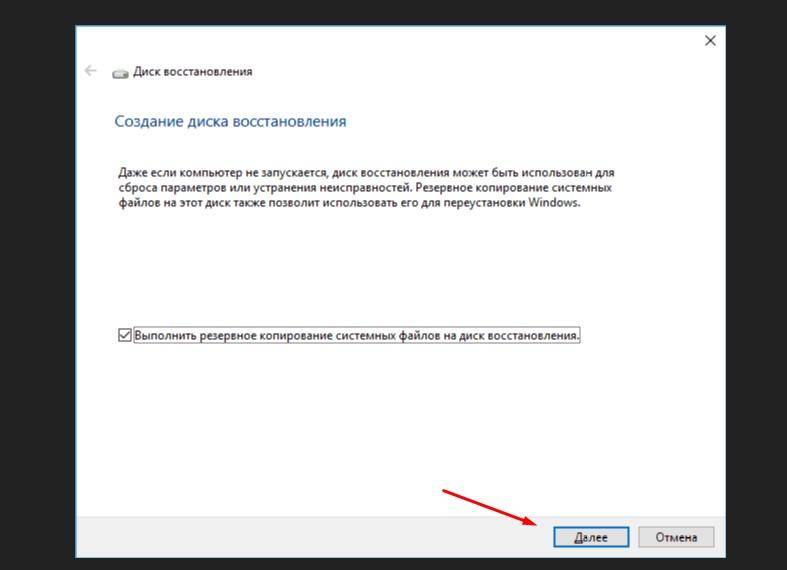
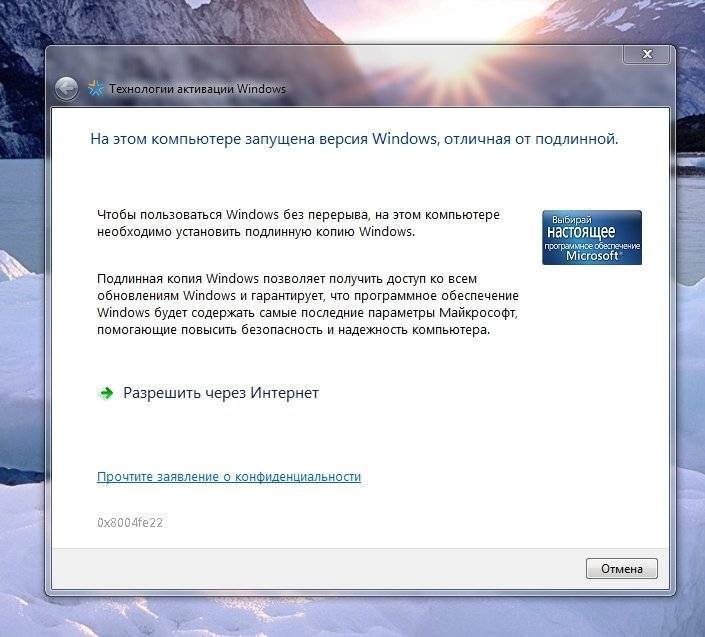
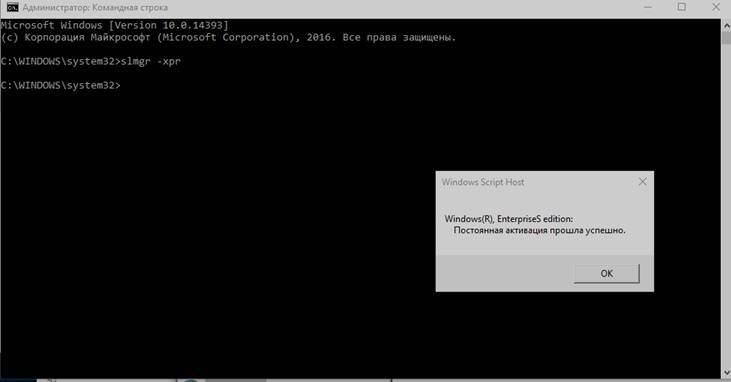
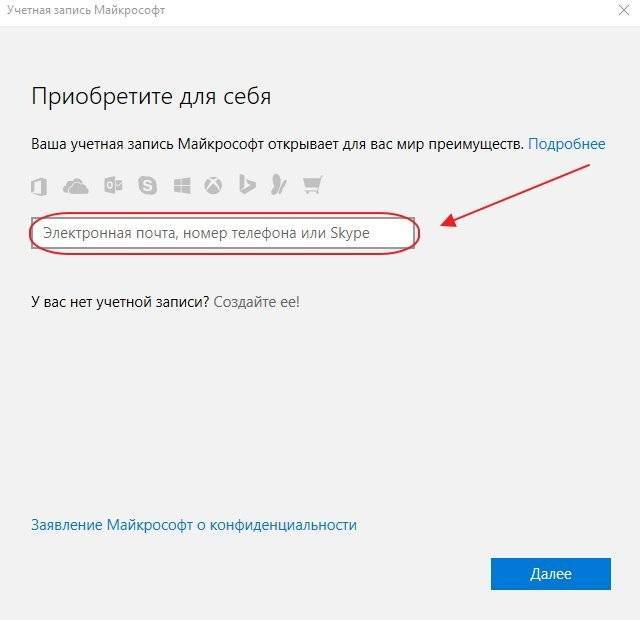
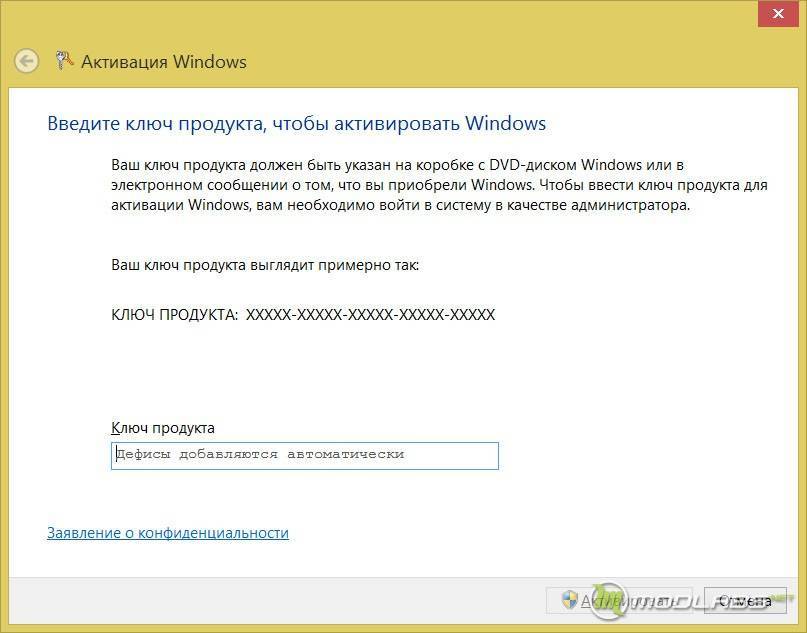

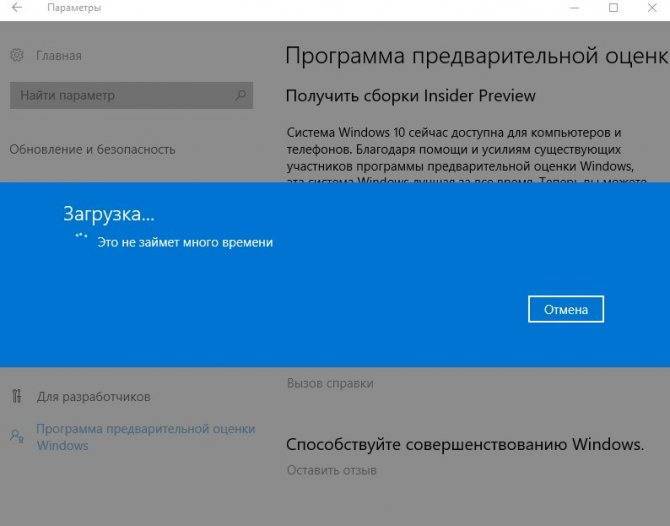

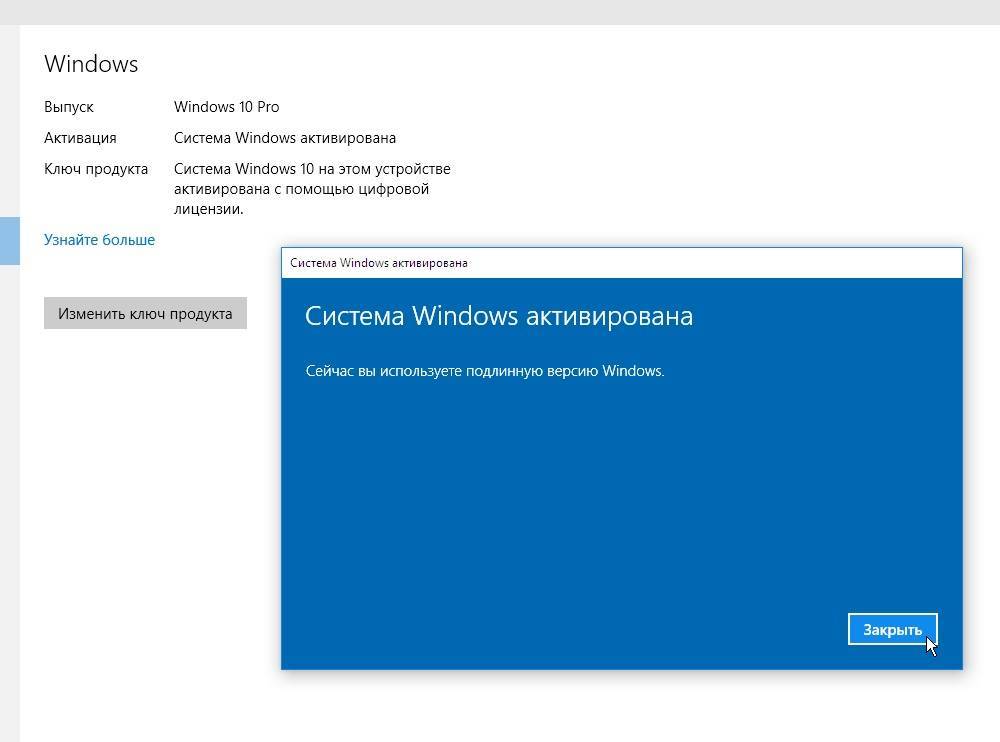
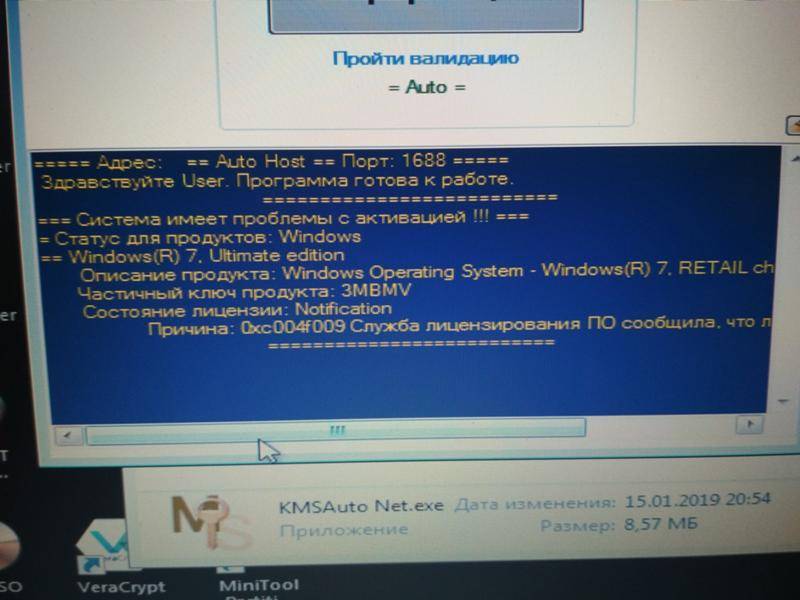
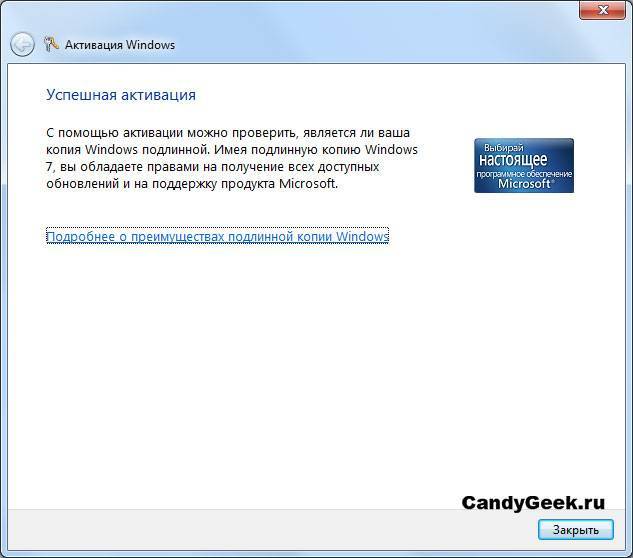
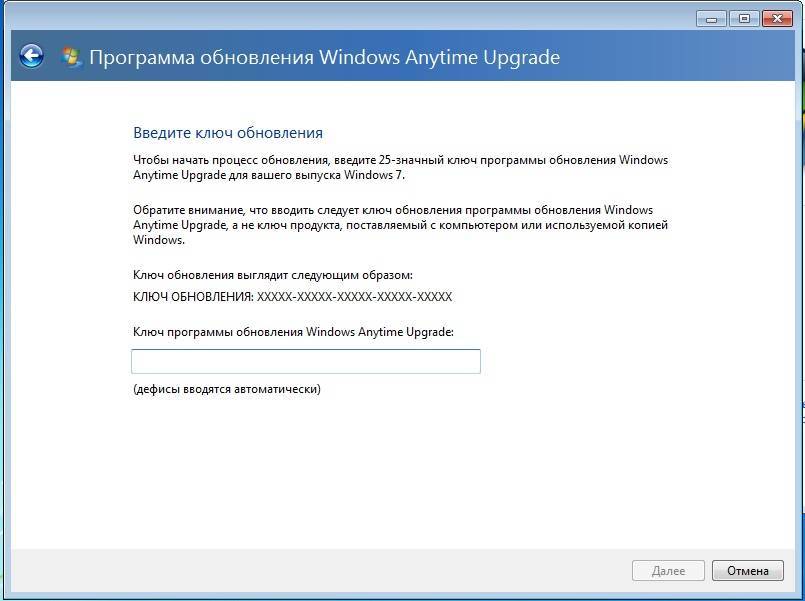

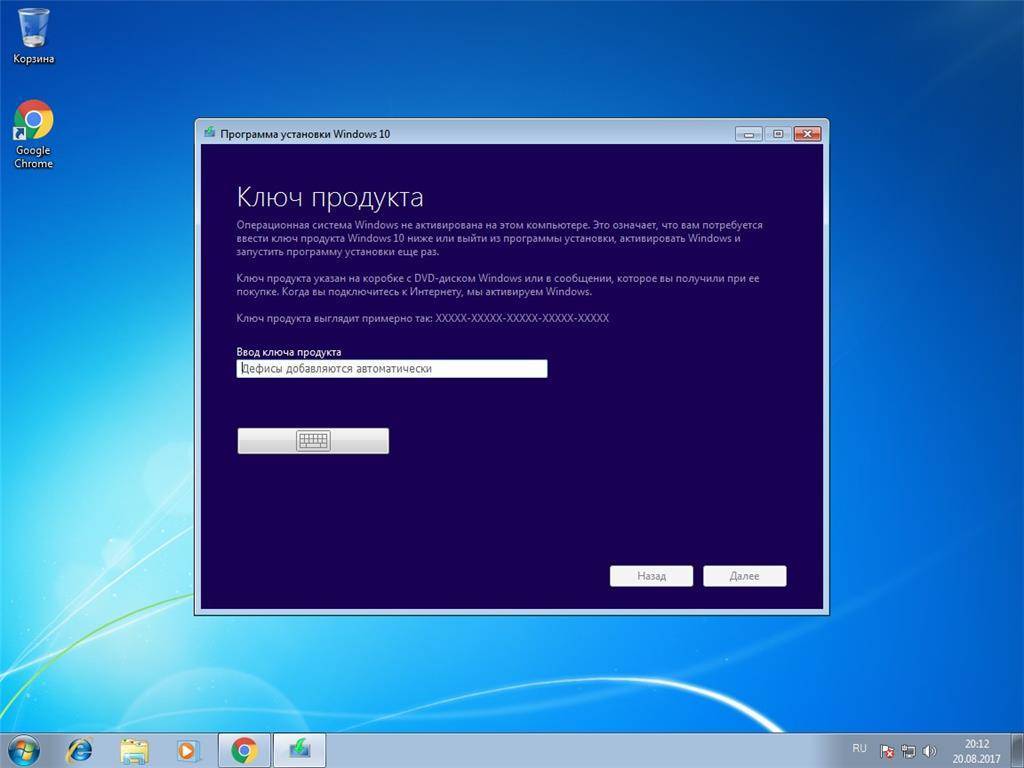
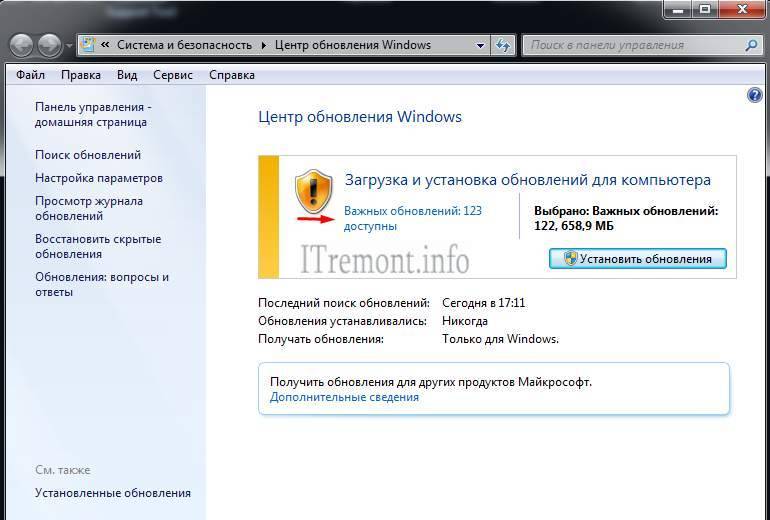
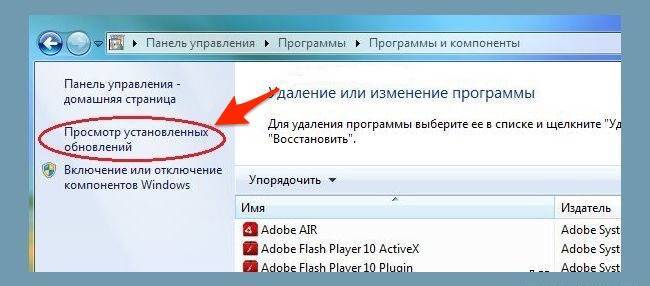
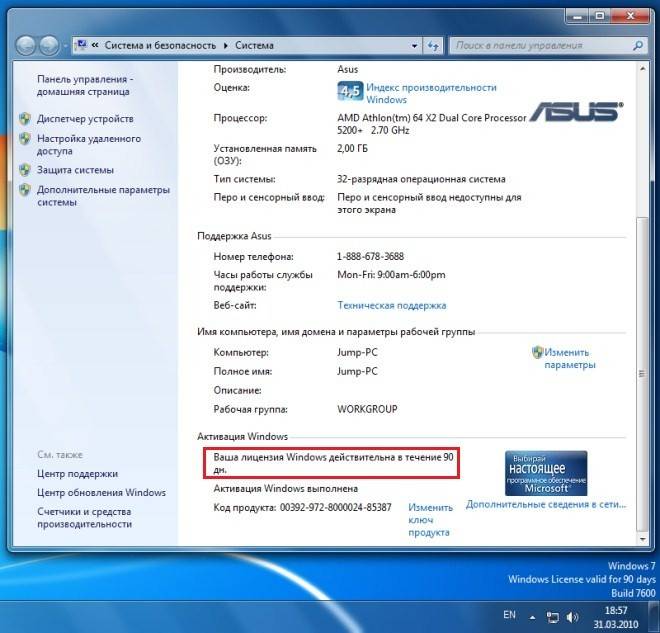
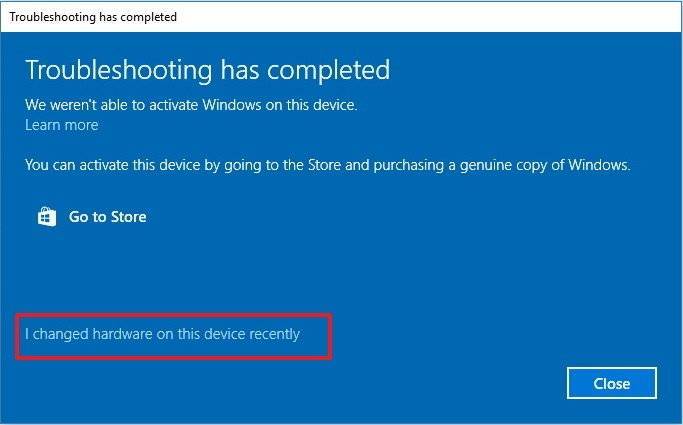
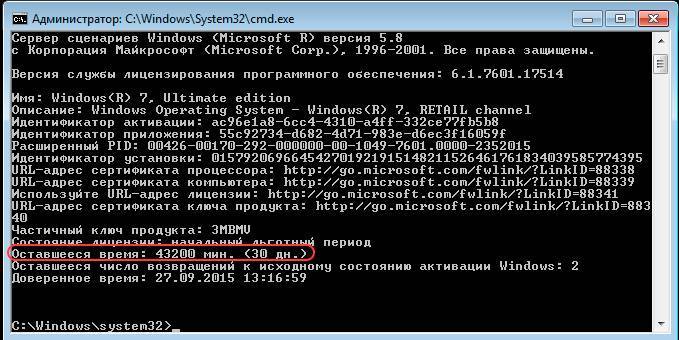
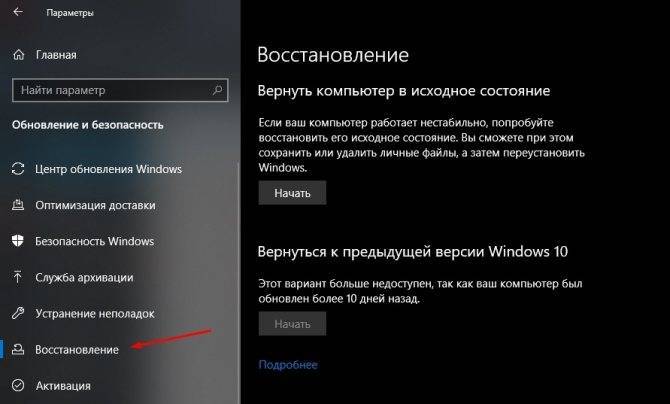
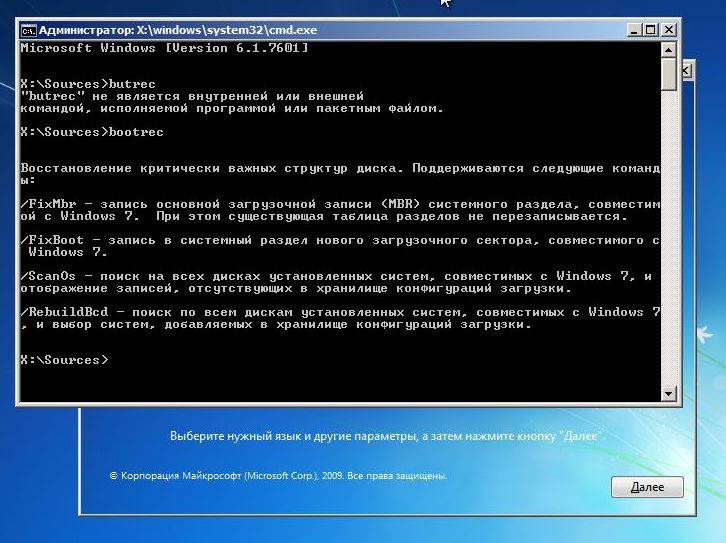
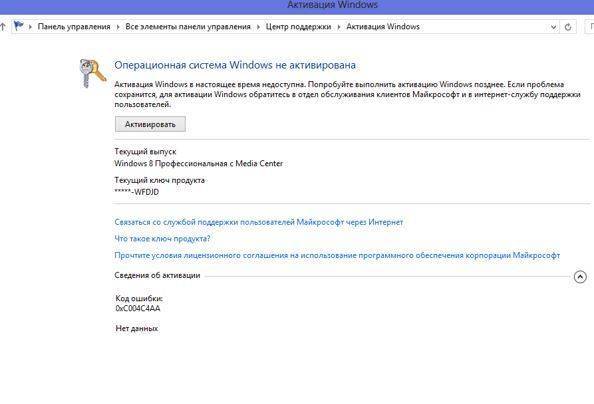
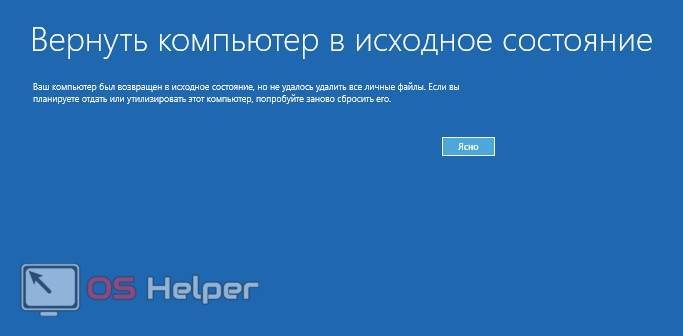
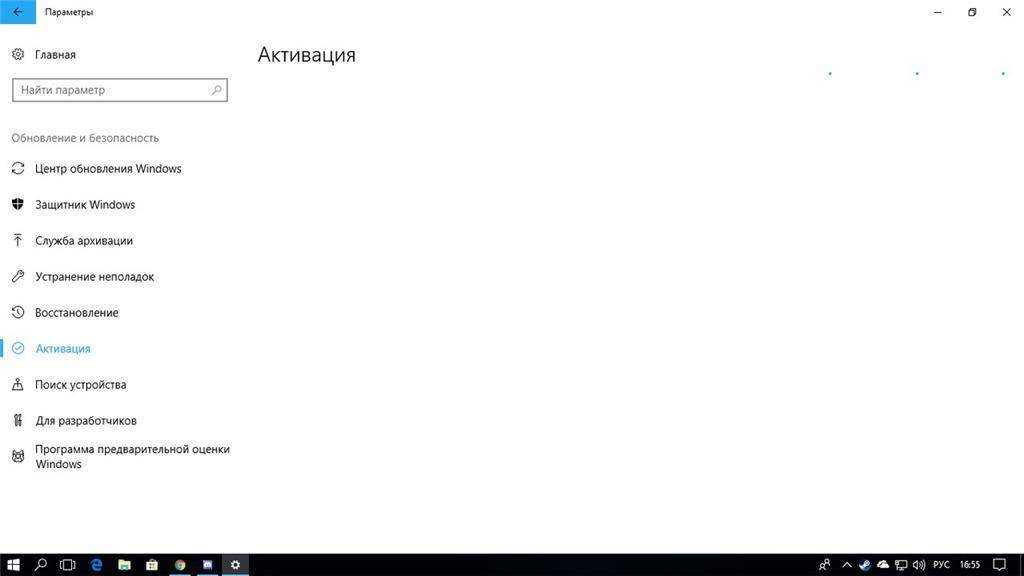

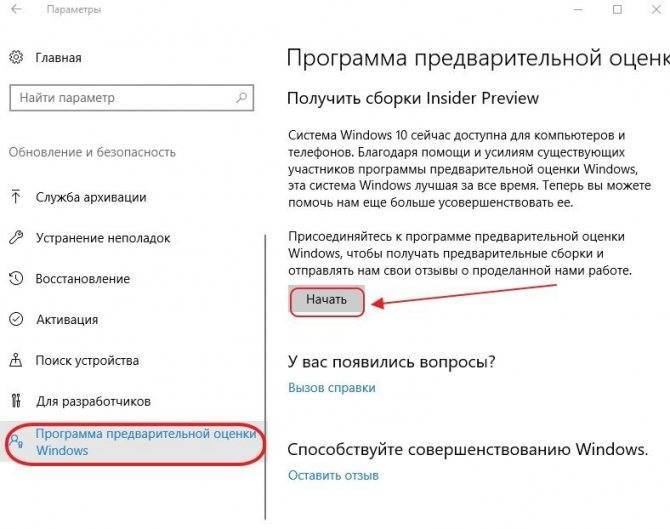
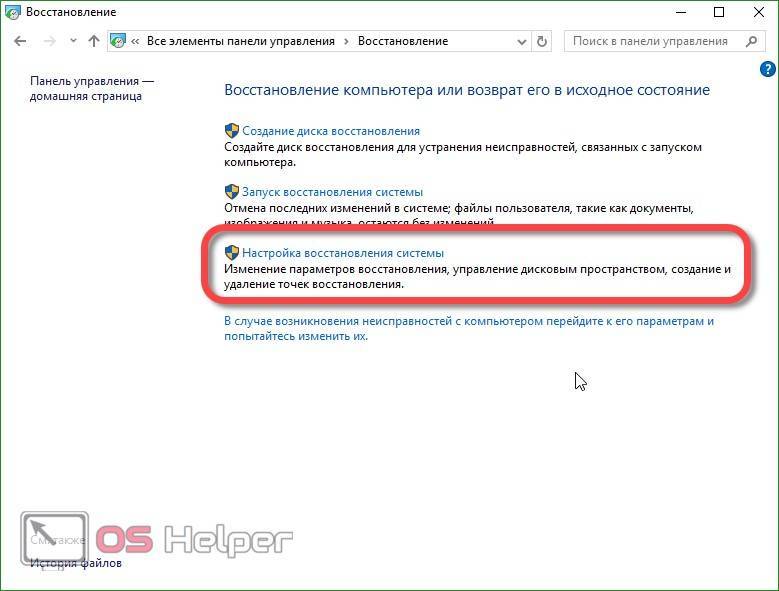
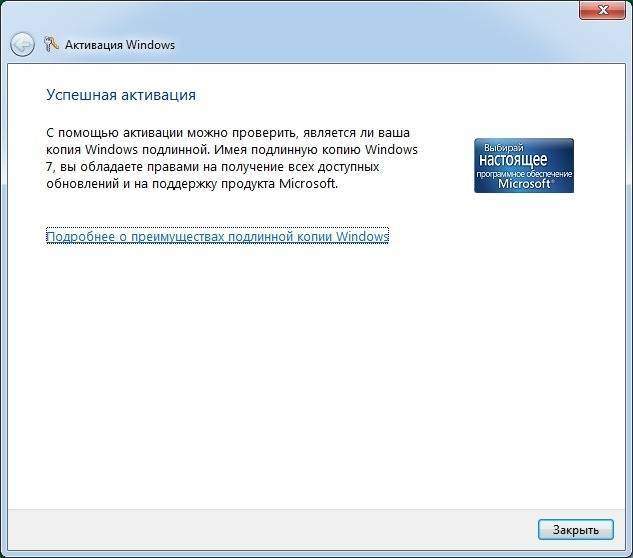
![Не загружается windows 7 после активации – [решено] восстановление загрузчика windows 7 командами bootrec.exe /fixmbr и bootrec.exe /fixboot — эксперт — интернет-магазин электроники и бытовой техники](https://setemonic.ru/wp-content/uploads/d/f/b/dfba1fb41ce7f750eadc651890260366.jpeg)